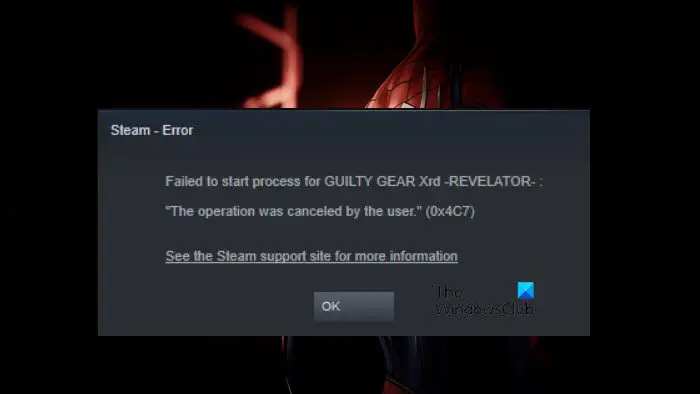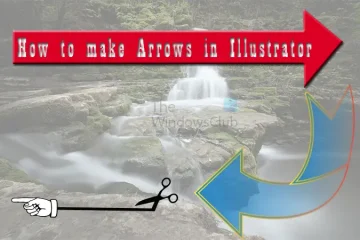Windows コンピュータでゲームを起動すると、多くのユーザーに「操作はユーザーによってキャンセルされました」というSteam エラー 0x4C7 が発生します。この問題は、インストールが不完全であること、ファイルが欠落していること、またはゲームの一部が破損していることが原因である可能性があります。この投稿では、この問題について説明し、Steam でゲームを開けない場合の対処法について説明します。
<のプロセスを開始できませんでした。/p> 「操作はユーザーによってキャンセルされました。」 (0x4C7)
「ユーザー エラーにより操作がキャンセルされました」とは何ですか?
エラー コードは、ユーザーが手動で操作を停止したことを意味するものではありません。 、これは、セキュリティ プログラムまたはウイルス対策プログラムがアプリケーションのプロセスの完了を停止していることを意味します。ゲーム自体が破損しており、一部のファイルを読み込めない場合にも、この問題が発生する可能性があります。
Steam エラー 0x4C7 を修正、操作はユーザーによってキャンセルされました。
Steam エラー 0x4C7 と「操作はユーザーによってキャンセルされました」が表示される場合は、以下の解決策に従って問題を解決してください。
Steam を再起動してからゲームを起動します管理者権限で Steam を実行しますゲーム ファイルを確認しますゲームの実行を許可しますファイアウォールゲームを再インストールします
詳しく説明します。
1] Steam を再起動して、ゲームを起動します
ゲームを開けない場合は、まずブラウザをすべて閉じてからゲームを起動してください。これにより、ゲームと競合する可能性のある一時的な不具合が解消されます。したがって、Steam を閉じて、タスク マネージャーを開いて Steam を探し、アプリケーションのインスタンスをすべて閉じます。それが完了したら、ショートカットまたは Steam からゲームを開きます。同じことを行った後、問題が解決したかどうかを確認してください。問題が解決しない場合は、システムを再起動して試してください。うまくいけば、これでうまくいくでしょう。
2] 管理者権限で Steam を実行します
ゲームを開くことができないため、管理者権限で Steam を起動し、問題が解決するかどうかを確認してください。動作します。昇格モードでゲームを開く代わりに、そのモードで Steam を開き、そこからゲームを起動します。これで問題は解決します。
3] ゲーム ファイルを確認します。
前述したように、ゲーム ファイルが見つからないか破損しているため、エラー メッセージが表示されます。これはめったに問題ではありませんが、Steam やその他のランチャーは、インストール プロセス中にアップデートの一部をスキップしないことで有名です。そのため、ゲーム ファイルを検証して修復するオプションが含まれています。ここでも同じことを行って問題を解決します。ゲームを修復するには、手順に従ってゲーム ファイルの整合性を確認します。
Steam クライアントを起動します。ライブラリに移動します。ゲームを右クリックして、プロパティを選択します。ローカル ファイル タブに移動し、をクリックします。ゲーム ファイルの整合性を確認してください。
破損したファイルをスキャンして修復するには、しばらく時間がかかります。プロセスが自動的に完了するまで待ち、完了したらゲームを起動します。クラッシュしないことを祈ります。
4] ファイアウォールの通過をゲームに許可します。
セキュリティ プログラムでは、ゲームは常にインターネットの助けを借りて、システムにローカルに保存されているファイルの一部にアクセスする必要があるため、ゲームをウイルスと間違える可能性があります。その場合は、まずウイルス対策プログラムを一時的に無効にして、それが効果があるかどうかを確認する必要があります。
問題が解決され、ゲームが問題なく起動する場合は、明らかに言えるように、ゲームがファイアウォールを通過できるようにします。ゲームが誤って認識されているために起動に失敗しているということです。アバストやノートンなどのサードパーティのウイルス対策プログラムを使用している場合は、必ずアプリの例外にもゲームを追加してください。最後に、問題が解決したかどうかを確認します。
5] ゲームを再インストールします
何も問題が解決しなかった場合、最後の手段はゲームを完全にアンインストールし、同じゲームの新しいコピーをインストールすることです。 。この解決策は、ゲームが修復不可能なほど破損しており、再インストールが唯一の選択肢である場合に機能します。同じことを行うには、以下の手順に従ってください。
Steam クライアントを開きます。ライブラリに移動してゲームを探します。ゲームを右クリックして、[管理] > [アンインストール]を選択します。
ゲームをアンインストールした後、Steam を開き、同じゲームの新しいコピーをダウンロードします。これで問題が解決することを願っています。
お読みください: Windows PC で Steam をアップデートするにはオンラインである必要があるというエラーを修正する
エラーを修正するにはどうすればよいですかSteam でコード 7 が表示されますか?
Steam エラー コード 7 は、Steam クライアントが Web ページをロードできないときに表示されます。この問題を解決するには、まずアプリケーションを再起動する必要があります。これは、適切なインターネット接続の欠如によって引き起こされることもあります。 Steam エラー コード 7 の解決方法に関するガイドを確認することをお勧めします。
お読みください: Windows PC で Steam エラー コード E8 を修正してください。